Firefox 63: Alles, was Sie wissen müssen
Mozilla veröffentlicht Firefox 63 im Stable-Zweig. Hier sind die wichtigsten Änderungen in dieser Version.

Firefox 63 repräsentiert den Zweig, der mit der neuen Quantum-Engine erstellt wurde. Es kommt mit einer verfeinerten Benutzeroberfläche mit dem Codenamen "Photon". Der Browser wird jetzt ohne Unterstützung für XUL-basierte Add-Ons geliefert, sodass alle klassischen Add-Ons veraltet und inkompatibel sind. Sehen
Werbung
Muss Add-ons für Firefox Quantum haben
Dank der Änderungen an der Engine und der Benutzeroberfläche ist der Browser erstaunlich schnell. Die Benutzeroberfläche der App ist reaktionsschneller und sie startet auch spürbar schneller. Die Engine rendert Webseiten viel schneller als je zuvor in der Gecko-Ära.
Hier sind die wichtigen Änderungen in Firefox 63.
Leistung
Diese Version des Browsers bringt Leistungsverbesserungen für Windows und Mac. Dazu wurde die Build-Infrastruktur in die Clang-Toolchain verschoben. Die Mac-Version des Browsers macht das Umschalten zwischen Tabs deutlich schneller.
Unterstützung für dunkles und helles Design in Windows 10
Ab Version 63 folgt Firefox der Systemdesign-Einstellung in Windows 10. Wenn Sie das dunkle Design als Ihr System- und App-Design festlegen, wendet Firefox automatisch das entsprechende integrierte Design an. Sie können das Design des Browsers jederzeit manuell über das Menü Anpassen ändern.

Top-Site-Verknüpfungen
Im Abschnitt "Top-Sites" von Firefox gibt es eine Reihe neuer Suchverknüpfungen. Diese Änderung betrifft Benutzer aus den USA. Zu den neuen Suchverknüpfungen gehören Google und Amazon.

Sie können Firefox-Updates nicht mehr deaktivieren
Ab Version 63 bietet Firefox nicht mehr die Möglichkeit, Updates vollständig zu deaktivieren. Die Option "Nie nach Updates suchen" ist aus dem Abschnitt "Einstellungen\Allgemein" verschwunden. Die Optionen, die Sie jetzt einstellen können, sind:
- Updates automatisch installieren (empfohlen)
- Suchen Sie nach Updates, aber lassen Sie sich entscheiden, sie zu installieren

Weitere interessante Änderungen
- Die Strg + Tab Verknüpfung zeigt Miniaturansichten von Registerkarten für neue Benutzer.

- Die Tab-Umschaltreihenfolge hat sich für die geändert Strg + Tab Schalter. Jetzt durchläuft es die Registerkarten in der zuletzt verwendeten Reihenfolge. Dies kann in den Einstellungen deaktiviert werden.
- Die Tracking-Schutz Funktion ist jetzt bekannt als Inhaltsblockierung. Eine neue Verknüpfung im Hauptmenü öffnet die Einstellungen auf der Seite Datenschutz & Sicherheit.
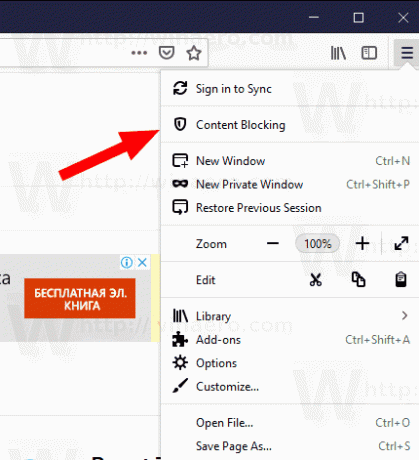
- Für WebExtensions unter Linux gibt es einen separaten Browserprozess, der die Leistung und Stabilität der App verbessert.
- Firefox reduziert Animationen, wenn in Windows die entsprechende Option unter "Erleichterter Zugriff" aktiviert ist.
Firefox 63 herunterladen
Um den Browser zu erhalten, besuchen Sie den folgenden Link:
Firefox herunterladen
Sie sehen eine Reihe von Ordnern. Klicken Sie auf einen der folgenden Ordner:
- win32 - Firefox für Windows 32-Bit
- win64 - Firefox für Windows 64-Bit
- linux-i686 - Firefox für 32-Bit-Linux
- linux-x86_64 - Firefox für 64-Bit-Linux
- mac - Firefox für macOS
Jeder Ordner hat Unterordner, die nach der Sprache des Browsers organisiert sind. Klicken Sie auf die gewünschte Sprache und laden Sie das Installationsprogramm herunter.
Das ist es.
